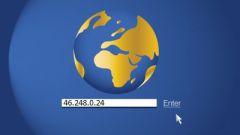Инструкция
1
Введите IP-адрес в адресную строку браузера. Если окажется, что машина с этим адресом используется для хостинга сайта, произойдет переход на этот сайт. Учтите, что некоторые провайдеры блокируют переход на сайты по их IP-адресам.
2
Если оказалось, что ваш провайдер блокирует переход на сайты при непосредственном введении IP-адресов, перейдите на сайт любого шлюза, обеспечивающего сжатие данных для просмотра страниц с мобильных телефонов, например, Skweezer или Google Wireless Translator. Введите IP-адрес в поле, предназначенное для URL.
3
Воспользуйтесь утилитой whois. Если вы пользуетесь операционной системой Linux, то эта утилита на вашей машине, скорее всего, установлена, а для Windows ее придется скачать и установить. Введите в командную строку следующую команду:
whois aaa.bbb.ccc.ddd, где aaa.bbb.ccc.ddd - IP-адрес.
Вскоре на экран будет выведена информация о IP-адресе, включая данные о его DNS-записи.
whois aaa.bbb.ccc.ddd, где aaa.bbb.ccc.ddd - IP-адрес.
Вскоре на экран будет выведена информация о IP-адресе, включая данные о его DNS-записи.
4
Утилита whois недоступна для большинства операционных систем, используемых в мобильных телефонах. Кроме того, генерируемые ей запросы могут блокироваться некоторыми провайдерами. В этом случае перейдите на сайт, указанный в конце статьи. Введите IP-адрес и нажмите кнопку Go.
5
Иногда одному и тому же IP-адресу соответствует несколько сайтов. В этом случае после ввода IP-адреса в браузер вы перейдете на один из сайтов, либо на главную страницу сайта провайдера.
6
Возможна и обратная ситуация: одному доменному имени соответствует несколько IP-адресов. Чаще всего к такому приему прибегают владельцы крупных сайтов, чтобы равномерно распределить нагрузку на серверы. В этом случае воспользуйтесь командой traceroute (в Linux) или tracert (в Windows) с аргументом в виде доменного имени. В самом начале выводимого текста вы увидите перечень присвоенных доменному имени IP-адресов. Если вместо отдельной программы traceroute используется соответствующая встроенная команда интерпретатора команд Busybox, узнать таким образом перечень адресов, присвоенных одному и тому же доменному имени, не удастся.
Источники:
- Служба Whois
- как можно по имени узнать адрес